
一、PPT的图表的含义,PPT图表布局在哪?
PPT图表,是PPT文稿的重要组成内容。PPT图表可包括:数据表,图示等形式。又可分为很多种类,如饼图,柱形图,线性图,近年来国内专业PPT公司创作出许多特殊形式的数据表,任何一组数据都有一个依据,以横标和纵标为基准形成递减,递增或其他弧形图像使PPT在数据表达上越来越形象、生动。这也是为什么ppt图表使用非常广泛的原因之一。ppt图表布局在样式中。
二、插入图标的方法如下:
1、在ppt2003版本上,插入图标就是直接在菜单栏上面点击“插入--图标”即可插入柱形图图标,也是可以在EXCEL里面做好图表,直接复制,然后粘贴到PPT里面即可。如图所示:
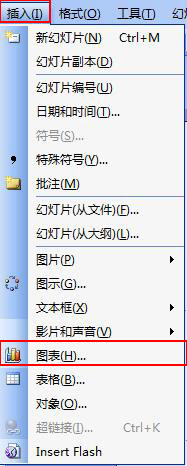
2、ppt2007的图标插入方法
方法一、首先 打开excel,建立一个表格,基于这个表格中的数据建立图表,点击“插入--图表”。打开的下拉列表中,我们选择一个样式。
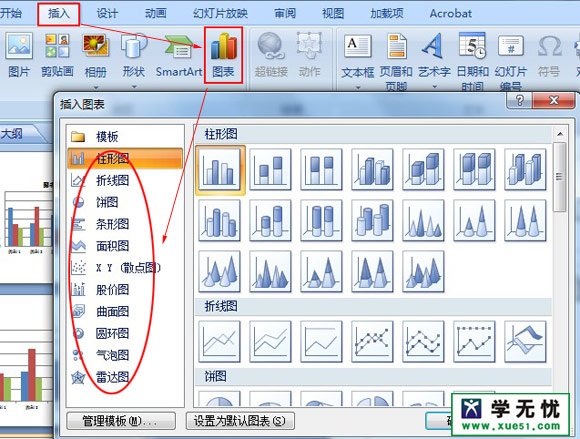
这样excel中建立了一个图表,我们右键单击这个图表,这里学无忧选的是柱形图作为案例,然后我们可以在excel中修改参数值,这样ppt中的图标也会随着excel的改变而改变。如图所示:
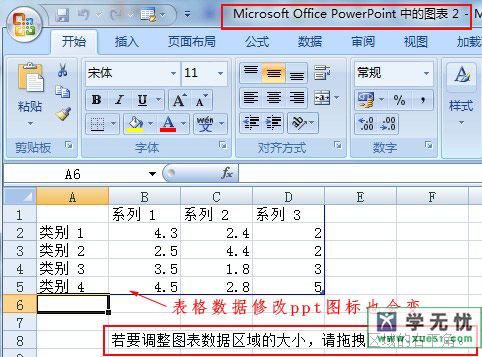
这样图表就插入到了ppt中,效果如下:
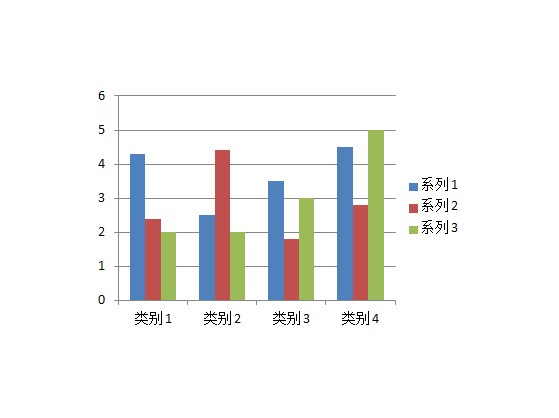
方法二、打开ppt以后我们先建立一个幻灯片,点击菜单栏上面的【新建幻灯片】---选择任意一个布局。点击幻灯片中的图表的缩略图,这样就打开了插入图表的对话框。如下图所示;点击幻灯片的图表缩略图会弹出一个图表选择对话框,之后的操作跟方法一操作是一样的,这里就不多做介绍了。
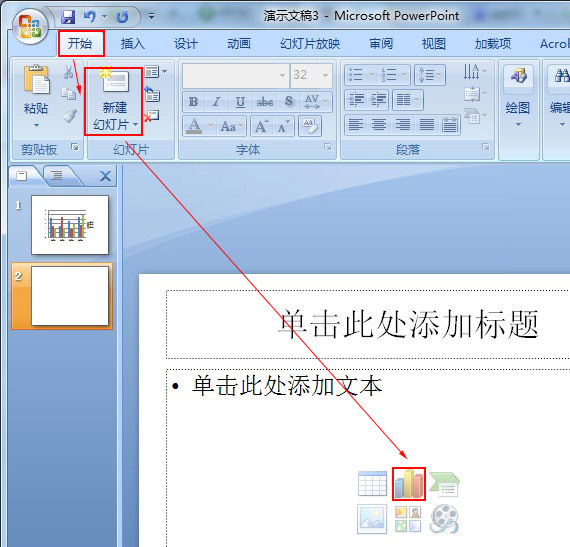
零七网部分新闻及文章转载自互联网,供读者交流和学习,若有涉及作者版权等问题请及时与我们联系,以便更正、删除或按规定办理。感谢所有提供资讯的网站,欢迎各类媒体与零七网进行文章共享合作。

